Facebookストーリーの作成方法

Facebookストーリーは作成するのがとても楽しいです。Androidデバイスとコンピュータでストーリーを作成する方法を紹介します。
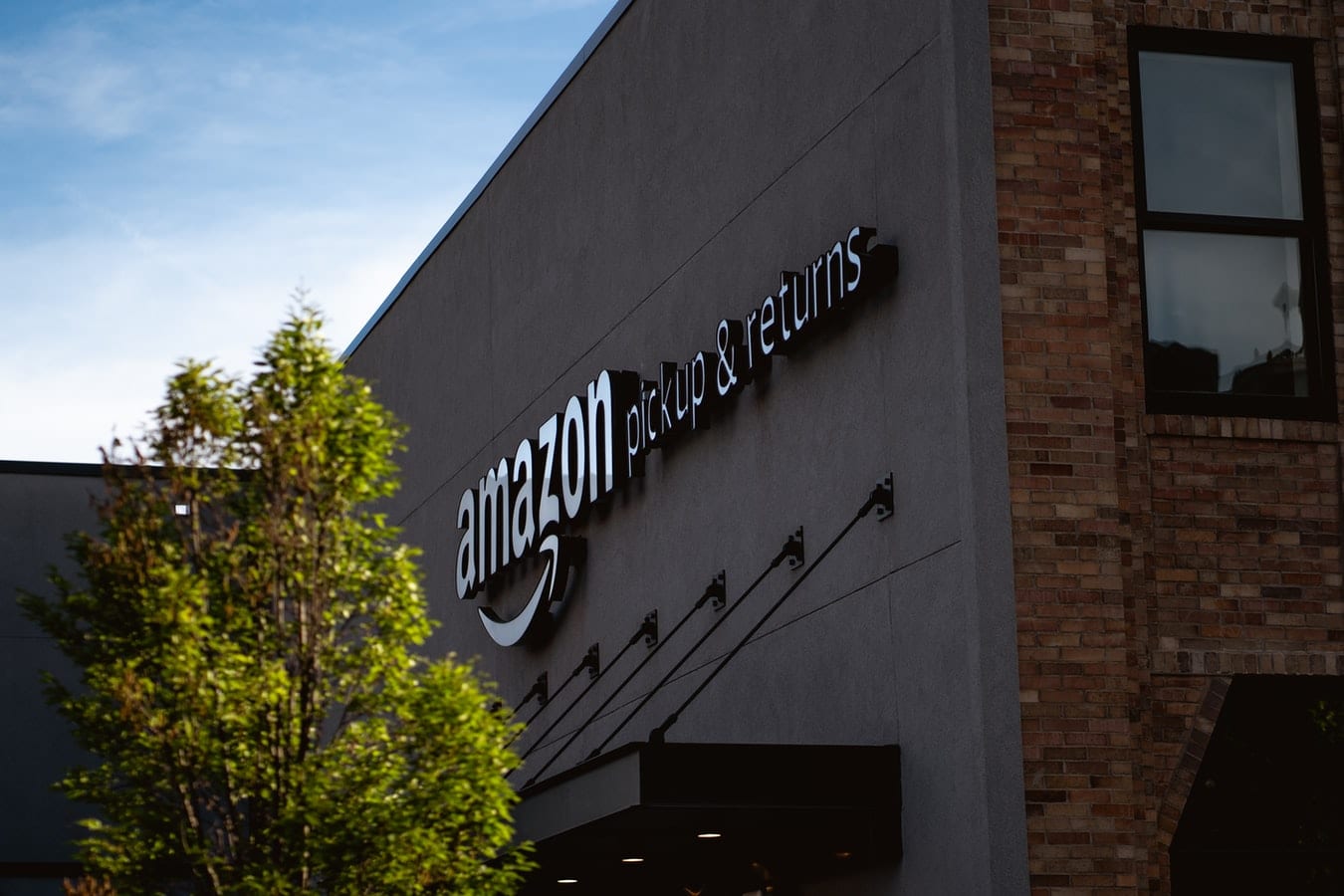
AmazonのBlinkCameraシステムは、セキュリティソリューションとしては比較的適切な選択肢です。Blinkは、屋外カメラと屋内カメラの洗練されたデザインに加えて、月額料金ゼロ、ワイヤレス接続、Alexa統合、無料のデータストレージなどの多くの機能も提供します。
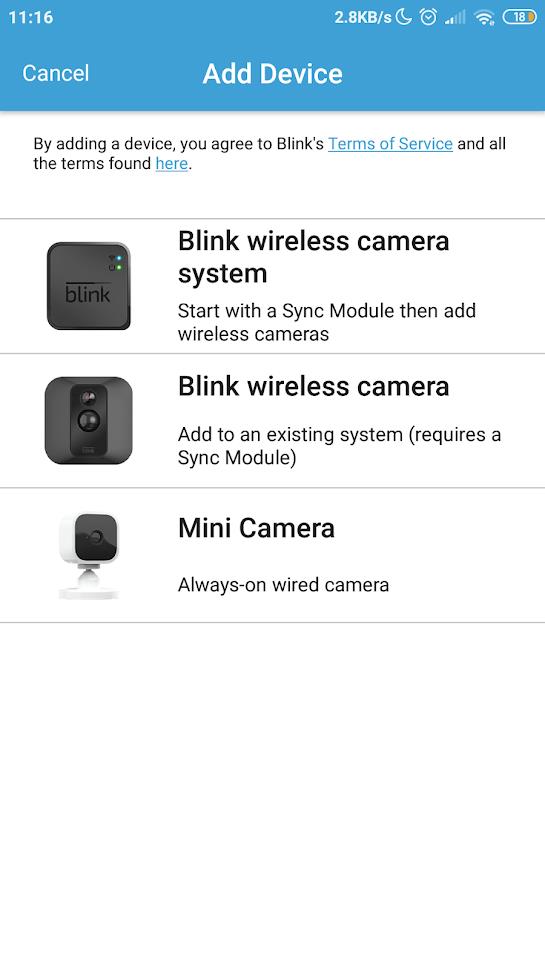
その手頃な価格に加えて、あなたはあなたの主要なホームセキュリティのニーズのためにBlinkを間違えることはできません。とはいえ、Blinkユーザーはデバイスで頻繁に問題に直面します。
最も一般的な問題は、モーションアラート通知が突然ないことです。そもそもBlinkシステムをインストールする主な理由の1つは、疑わしい動きを通知することであるため、これは大きな問題です。
あなたもこの問題に遭遇しているなら、多くのことがこれを引き起こす可能性があることを知ってください。ありがたいことに、あなたが同様に試すための多くの異なる解決策があります。
これは、コンピュータの電源が入っていない場合にコンピュータが接続されていることを確認するのと同じようなものです。モーション検知が有効になっていることを確認することから始めたいと思うかもしれません。確かにそうしている場合は、誰かがAndroidデバイスからのモーション検出をオフにしている可能性があります。いずれにせよ、チェックするのは賢明です。
モーション検知を有効にするには、次のことを行う必要があります。
Blink Home Monitorアプリを開きます —> [カメラ設定]を選択します 。
その後、モーション検知の 真下にあるスライダーがオンになっていることを確認してください 。
モーション検出を有効にしたら、システムを準備する必要があります。システムをロードするということは、動きを検出し、疑わしい動きを記録し、必要に応じて通知を送信する準備を整えることを意味します。通常、自宅にいないときにのみシステムを武装させたいと考えています。 アーム点滅については、このガイドを参照してください 。
システムが準備できたら、次に行う必要があるのは、Blinkにデバイスに通知を表示させることです。これを行うには、次のことを行う必要があります。
設定 アプリに移動し ます。
[通知センター]または [通知 とステータスバー]を選択し ます。
点滅を選択し ます。
[通知を表示]の 横のスライダーがオンになっていることを確認 します。
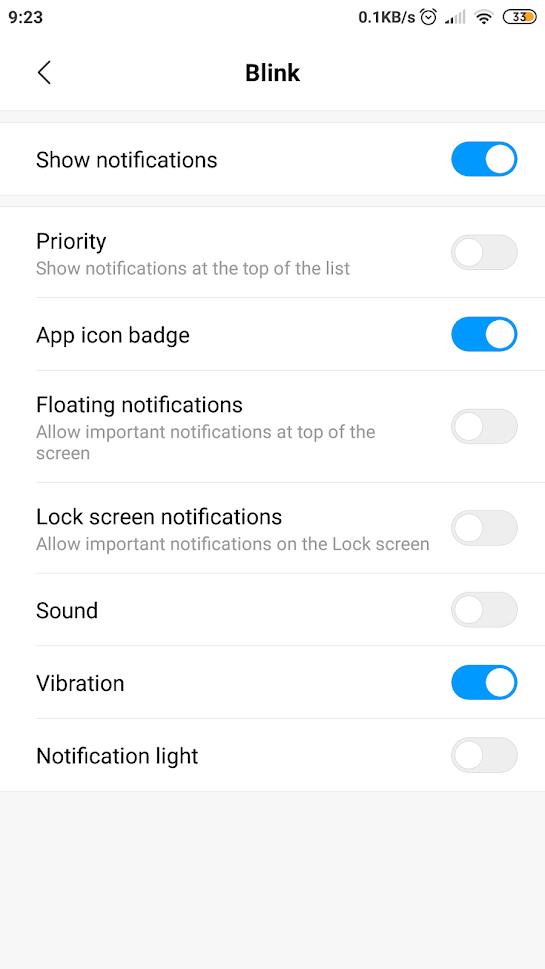
モーション検出の通知をすでに有効にし、武装し、許可していて、結果が表示されない場合は、システムに不明なエラーが存在する可能性があります。次のトラブルシューティングの基本のいくつかを試してください。
上記のトラブルシューティングのヒントは、最も基本的な修正です。それらのいずれも問題を解決しない場合は、次のことを試すことができます。
設定アプリを開き、 バッテリーに移動し ます。
[ 電源]で、バッテリーセーバーが無効になっていることを確認します。
その後、バッテリーオプションに戻り、[アプリの選択]をタップし ます。
Blinkアプリを選択し ます。
制限が適用されておらず、バッテリーセーバーが適用されていないことを確認してください 。これにより、Blinkアプリが制限なく動作できるようになります。
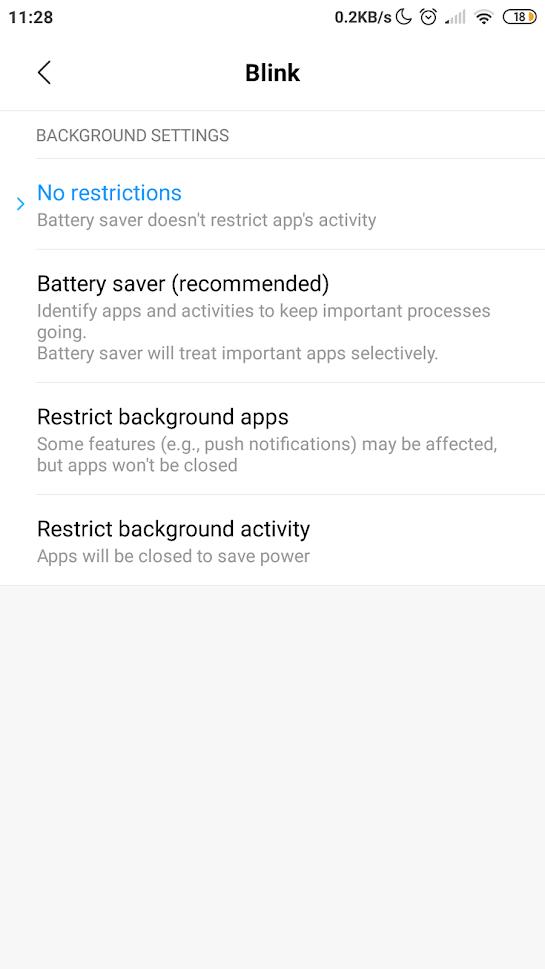
うまくいけば、これらの方法の1つがその奇妙な問題をリセットするでしょう。
場合によっては、点滅モーションアラートが正しく機能しないわけではありません。代わりに、移動する熱を検出するシステムの感度が低すぎて、アラームをトリガーできません。これは、誰かが無意識のうちに感度設定を変更した場合、またはデフォルト設定が機能しない場合に発生する可能性があります。正しい感度値を設定するには、次のことを行う必要があります。
Blinkアプリを開き、 [カメラ設定]に移動し ます。
[モーション検出] セクションまで下にスクロールして、 [感度] スライダーを見つけます 。
スライダーを使用して、感度をL(低)からH(高)に調整します。
完了したら、[保存] をタップし て設定を保存します。
感度を絶対値に調整するには、試行錯誤が必要になる場合があります。感度を高くしすぎると、ペット(ペットがいる場合)が誤ってアラームをトリガーする可能性があります。一方、設定が低すぎると、通りかかった大人も検出されません。
感度を段階的に上げてから、カメラの監視を確認してください。目的のアラート通知を受信するまで、これを繰り返します。その後、モーションアラートによってペットが検出されないように、視野を通り過ぎるようにペットを説得します。
多くの人が、Blinkカメラは世の中で最高のセキュリティ監視システムではないと主張するかもしれませんが、少なくともその手頃な価格はそれを補います。まばたきは他の確立されたブランドと比較して比較的新しい製品であるため、より多くの問題が発生する可能性があります。私たちが言及したトラブルシューティングのヒントのどれもあなたのために働かないなら、あなたは会社がパッチまたはより多くの機能を追加するのを待たなければならないかもしれません。
Facebookストーリーは作成するのがとても楽しいです。Androidデバイスとコンピュータでストーリーを作成する方法を紹介します。
このチュートリアルでは、Google Chrome と Mozilla Firefox での自動再生される迷惑な動画を無効にする方法を学びます。
Samsung Galaxy Tab S8が黒い画面で固まってしまい、電源が入らない問題を解決します。
Fireタブレットでメールアカウントを追加または削除しようとしているですか?この包括的ガイドでは、プロセスをステップバイステップで説明し、お気に入りのデバイスでメールアカウントを迅速かつ簡単に管理する方法をお教えします。見逃せない必見のチュートリアルです!
Androidデバイスでのアプリの自動起動を永久に防ぐための二つの解決策を示すチュートリアルです。
このチュートリアルでは、Google メッセージングアプリを使用して Android デバイスからテキストメッセージを転送する方法を説明します。
Android OSでスペルチェック機能を有効または無効にする方法。
Samsungが新しい旗艦タブレットのラインナップを発表したとき、注目すべき点がたくさんありました。 Galaxy Tab S9とS9+は、Tab S8シリーズに期待されるアップグレードをもたらすだけでなく、SamsungはGalaxy Tab S9 Ultraも導入しました。
Amazon Kindle Fireタブレットで電子書籍を読むのが好きですか? Kindle Fireで本にメモを追加し、テキストをハイライトする方法を学びましょう。
Samsung Galaxy Tab S9タブレットでデベロッパーオプションとUSBデバッグを有効にする方法について説明するチュートリアルです。






